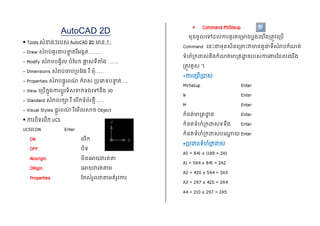
សៀវភៅមេរៀនអូតូខេត 2D AutoCAD 2D.pdf
- 1. AutoCAD 2D Tools សំខាន់ៗរបស់ AutoCAD 2D មាន 7 : - Draw សំរាប់គូរជាបន្ទ ា ត់រឺអងកត់……… - Modify សំរាប់បងវិល បំបបក ផ្ល ល ស់ទីតំង …….. - Dimensions សំរាប់ចាប់របបវង រឺ មុំ…… - Properties សំរាប់ផតូរពណ ៌ កំរាស់ របភភទបន្ទ ា ត់….. - View ភរបើកនុងការបតូរទិសទាក់ទងភៅនឹង 3D - Standard សំរាប់រកា រឺ ភបើកទំព័រថមី……. - Visual Styles ផតូរពណ ៌ រឺភមើលសាច់ Object ការបិទភបើក UCS UCSICON Enter ON ភបើក OFF បិទ Noorigin មិនភោយវារត់ត ORigin ភោយវារត់តម Properties បកសំរួលវាតមតំរូវការ Command MVSteup មុនចូលភៅដល់ការគូរគភរមាងបលង់ភយើងរតូវភរបើ Command ភនេះជាមុនសិនភររេះវាមានតួន្ទទីសំរាប់កំណត់ ទំហំរកដាស់និងកំណត់មារតដា ា នរបស់ការងារបដលភយើង រតូវគូស ។ *ការភរបើរាស់ MVSetup Enter N Enter M Enter កំនត់មារតដា ា ន Enter កំនត់ទំហំរកដាស់ទទឹង Enter កំនត់ទំហំរកដាស់បភ្ ត យ Enter *របភភពទំហំរកដាស់ A0 = 841 x 1189 = 2A1 A1 = 594 x 841 = 2A2 A2 = 420 x 594 = 2A3 A3 = 297 x 420 = 2A4 A4 = 210 x 297 = 2A5
- 2. Command Line ( L ) ជា Command មួយសំរាប់គូសបន្ទ ា ត់មានលកខណៈជាអងកត់ ជាបន្ទ ា ត់រឺជាបន្ទ ា ត់ដាច់ៗភហើយវាមានលកខណៈសំខាន់រតង់វា ោចគូសភដាយភោយតំលលមុំានភៅតមវិធានរតីភកាណ មារត ។ 1 - ការភរបើរាស់ Line ធមមត L Enter Select Point ភោយតំលលរបបវង Enter ចំ្ំៈ F8 សំរាប់បិទភបើកភធវើភោយបន្ទ ា ត់រតង់តមអកសរឺគូសាន ភដាយភសរី 2 - ការភរបើរាស់ Line ភដាយភោយតំលលមុំ L Enter Select point @ ( Shift + 2 ) ភោយតំលលរបបវង < ( Shift + , ) ភោយតំលលមុំ Enter Line
- 3. Command Poly Line (PL) Poly lineគឺជាCommandមួយបដលរសភដៀងភៅនឹង Command Line បដរបុបនត វាខុសគ្ន ន រតង់Lineជាបន្ទ ា ត់ដាច់តគ្ន ន រឺ ឯ Poly line ជាបន្ទ ា ត់តជាប់គ្ន ន បតមួយ ភហើយភយើងោចយក វា ភៅគូសជាបន្ទ ា ត់ធមមតជាបន្ទ ា ត់មានកំរាស់ បខសភកាង ពីរចំនុច រឺ បីចំនុច បភងកើតានជាបខសភកាងមួយ។ 1 - ការគូស Poly Line ធមមត PL Enter Select Point ភោយតំលលរបបវង Enter 2 - ការគូសPoly Line ជាបន្ទ ា ត់មានកំរាស់ PL Enter Select Point W Enter ភោយតំលលកំរាស់ភដើមបន្ទ ា ត់ Enter ភោយតំលលកំរាស់ចុងបន្ទ ា ត់ Enter ភោយតំលលរបបវងបន្ទ ា ត់ Enter Poly line ធមមត និង Poly line មានកំរាស់ ចំ្ំ: ភៅភពលបដលភយើងគូសPolylineមានកំរាស់ភហើយ វានឹងរកាតំលលចុងភរកាយភោយភយើង។ Polyline
- 4. 3 - រភបៀបភធវើភោយ Poly Line ដូចភដើមវិញ PL Enter W Enter 0 (ភលខសូនយ) Enter Enter Enter 4 - រភបៀបគូសបខសភកាងមួយចំនុចភដាយ Poly Line PL Enter Select Point Enter A Enter Select Point 5- រភបៀបគូសបខសភកាងពីរចំនុចភដាយ Poly Line PL Enter Select point A Enter S Enter Select point ទី1 Select point ទី2 S Enter Select point ទី1 Select point ទី2 ចំ្ំ:ភយើងោចភរបើវាសំរាប់ផ្ល ត នរូបភាពភោយភៅជារូប គំនូរ
- 5. Command Eras (E) Erase ជា Command សំរាប់លុបរគប់ Object ទាំងអស់បដល ានបភងកើតរួច ។ E Enter Select object Enter ការ Select Object របស់ AutoCAD មានបីរបភភទ 1 – Segment Selection គឺជាការ Select object មតងមួយៗរគប់ភៅភលើ Objectបដល ភយើងចង់ាន ។ 2 – Gross Selection គឺជាការ Select Object ពីសា ត ំភៅភឆវងមានពណ ៏ លបតង ភហើយរាល់ Object ្បដលបេះនឹង Selection ភនេះគឺរតូវាន យកទាំងអស់ ។ 3 – Window Selection គឺជាការ Select Object ពីភឆវងភៅសា ត ំមានពណ ៍ ភខៀវភហើយវា ោច Select Object ានលុេះរតបត Select រគបដណ ត ប់ភៅភលើ Object ភោយអស់ភហើយ Object ្បដលរគ្នន់បតបេះនឹង Selection ភនេះគឺមិនរតូវានយកភទ។ Command Explode (X) ជា Command មួយសំរាប់បំបបករឺផ្ល ត ច់ Object ទាំងអស់ ភោយភៅជាបន្ទ ា ត់ Line ធមមត ។ X Enter Select Object Enter ចំ្ំ: វាោចបំបបករាល់Objectទាំងអស់ានភោយភៅជា Line ធមមត ដូចជា៖ Block Hatch Polyline ……
- 6. Command Pedit (PE) ជា Command មួយសំរាប់ភា ា ប់ពីបន្ទ ា ត់ Line ភោយភៅជា Poly Line ភហើយ Command ភនេះភយើងោចភធវើភោយ Line ភៅ ជាបខសភកាង រឺ ភៅជាបន្ទ ា ត់បដលមានកំរាស់ ។ 1 - ការភា ា ប់ Line ភៅជា Poly Line PE Enter M Enter Select Objects Enter Y Enter J Enter 3ដង 2 - ការភធវើភោយPolyline ភៅជាមន្ទ ា ត់មានកំរាស់ PE Enter Select Poly Line Enter W Enter ភោយតំលលកំរាស់ Enter
- 7. 3 - ការភធវើភោយ Line ភៅជាមន្ទ ា ត់មានកំរាស់ PE Enter M Enter Select Objects Enter Y Enter J Enter Enter W Enter ភោយតំលលកំរាស់ Enter 4 -ការភធវើភោយPolyline ភៅជាបខសភកាងារាបូល PE Enter Select Object Enter S Enter 5 - ការភធវើភោយ Poly Line ភៅជាបខសភកាងធមមត PE Enter Select Object Enter F Enter
- 8. Option (OP) មុននឹងឈានចូលភៅដល់ការសិកាភលើ Commandទាំងអស់ ភយើងចាំាច់រតូវយល់ពី Tool ខលេះៗភៅកនុងOptionជាមុនសិន។ ភដើមីបចូលភៅកនុង Option ចូល Tool បន្ទ ា ប់មកយក Option រឺ OP Enter _ Files គឺទាក់ទងភៅភលើការ Add Hatch _ Display ទាក់ទងភៅភលើការកំនត់ Gross hair រឺ បតូពណ ៌ ........ _Open and Saveទាក់ទងភៅនឹងការSaveទភមលៀក Version… _ User Preferences ទាក់ទងភៅនឹងការភដាេះតរាង Shortcut _Drafting ទាក់ទងភៅភលើការកំនត់Size រឺ ពណ ៌ និងទំហំ Snap _ Selection ទាក់ទងភៅភលើការកំនត់ពណ ៌ រឺ ទំហំរបស់ Gross Selection និង Window Selection ………… _ Profiles វាមានសារៈសំខាន់ save និងភៅ Tools របស់ Command ទាំងអស់បដលានាត់ភោយរតលប់មកវិញ ។ កំនត់សំគ្នល់និមិតតសញ្ញ ា របស់ Snap Snapមានសារៈសំខាន់កនុងការចាប់ចំនុចរបស់Objectជា ភរចើនបដលមាន និមិតតសញ្ញ ា ខុសគ្ន ន ភដើមបីចូលភៅភបើក Snap OS Enter
- 9. * Endpoint ចាប់ចំនុចចុងបន្ទ ា ត់ * Midpoint ចាប់ចំនុចក្ ត ល * Center ចាប់ចំនុចផចិតរបស់រងវង់ * Node ចាប់ចំនុចរបស់ Point * Quadrant ចាប់ចំនុចការរដង់របស់រងវង់ * Intersection ចាប់ចំនុចរបសពវ * Extension ចាប់បន្ទ ល យបន្ទ ា ត់ * Insertion ចាប់ចំនុចជិតបេះ(Group) * Perpendicular ចាប់ចំនុចបកង * Tangent ចាប់ចំនុចបេះនឹងរងវង់ * Nearest ចាប់ចំនុចជិតបេះ * Apparent Intersection ចាប់ចំនុចកាត់គ្ន ន * Parallel ចាប់ចំនុចរសបគ្ន ន ចំ្ំ៖ F3 ភដើមបីភបើកបិទរគប់ Snap ភៅភពលបដលភយើងរតូវ ភរបើ រឺ មិនចំាច់ភរបើ ។ Command Copy ( CO ) ជា Command សំរាប់ចំលង រឺ បំបបកខលួន Object ភោយ ានភរចើនបដលមានលកខណ:ដូចភៅនឹង Object ភដើម ។ CO Enter Select Objects Enter Select Point ភោយតំលលរបបវង Enter
- 10. Command Copy M ( COPYM ) ជា Command បដលរសភដៀងភៅនឹង Command Copy ធមមត បដរបតវាមាន លកខណៈពិភសសជាង Copy ធមមតរតង់វាោច បភងកើត Object ភដាយភយើងោច កំនត់ចំនួនទុកជាមុនាន ភដាយខលួនឯង។ 1 - ការ Copy ភដាយកំនត់របបវងសរុបនិងគំលាត ពី Object មួយភៅObject មួយ COPYM Enter Select Objects Enter Select Point M Enter ភោយតំលលរបបវងសរុប Enter ភោយតំលលគំលាតObject Enter 2 - ការ Copy ភដាយកំនត់ចំនួនObjectកមុងតំលល កំនត់សរុបមួយ COPYM Enter Select Objects Enter Select Point D Enter ភោយតំលលរបបវងសរុប Enter ភោយចំនួន Object Enter Command Zoom ( Z ) ជា Command មួយសំរាប់ភមើល Object រឺ ចំនុច្មួយ ភោយានចាស់ ភហើយ Command ភនេះភយើងោចភរបើវា ភៅភពលបដលភយើងានគូរបន្ទ ា ត់ រឺObject ្មួយភហើយ រកមិនភឃើញ ភយើងក៏ោចរកតមCommandភនេះានបដរ ។ 1 - ការ Zoom ធមមត Z Enter Gross Selection រឺ Window Selection ភៅភលើ Objects
- 11. 2 - ការ Zoom ភដាយបសវងរក Object បដលាត់ Z Enter E Enter Command Move ( M ) ជា Command សំរាប់ផ្ល ល ស់បតូរ រឺ រំកិលទីតំងរបស់ Objects ។ M Enter Select Objects Enter Select Point ភោយតំលលរបវាង Enter Command Rotate (RO) ជា Command សំរាប់បងវិល Object ភដាយភរបើមុំដឺភរក។ RO Enter Select Object Enter Select Point ភោយតំលលមុំ Enter 90° 180° 270°
- 12. Command Align ( AL ) ជា Command សំរាប់បងវិល Object ភដាយពីចំនុចមិនគិតពីមុំដឺ ភរកភហើយវាោចផ្ល ល ស់បតូររូបរាង របស់ Object ភោយរីកមាឌ ភៅតមចំនុចPoint របស់ភយើងបដលភយើងាន Select ភន្ទេះ ។ *ចំ្ំ ៖ Objectបងវិលភន្ទេះវារត់ភៅរកចំនុចបដលភយើងាន Select ដំបូង។ 1 - ការបងវិល Object ភដាយមិនរីកមាឌ AL Enter Select Object Enter Select ចំនុចទីមួយលនObjectទីមួយ Select ចំនុចទីមួយលនObjectទីពី Select ចំនុចទីពីលនObjectទីមួយ Select ចំនុចទីពីលនObjectទីពី Enter N Enter 2 - ការបងវិល Object ភដាយរីកមាឌភៅតមចំនុច AL Enter Select Object Enter Select ចំនុចទីមួយលនObjectទីមួយ Select ចំនុចទីមួយលនObjectទីពី Select ចំនុចទីពីលនObjectទីមួយ Select ចំនុចទីពីលនObjectទីពី Enter Y Enter
- 13. Command Circle ( C ) ជា Command មួយសំរាប់គូសរងវង់។ភយើងោចគូសរងវង់ាន ភដាយភោយតំលលកាំ តំលលអងកត់ផចិត ២ចំនុចរឺ៣ចំនុច ។ 1 - ការគូសរងវង់ភដាយភោយតំលលកាំ C Enter Select Point ភោយតំលលកាំ Enter 2 - ការគូសរងវង់ភដាយភោយតំលលអងកត់ផចិត C Enter Select Point D Enter ភោយតំលលអងកត់ផចិត Enter 3 - ការគូសរងវង់ភដាយពីរចំនុច C Enter 2P Enter Select Point ទី1និងទី2 4 - ការគូសរងវង់ភដាយបីចំនុច C Enter 3P Enter Select Point ទី1ទី2និងទី3
- 14. ចំ្ំ DCE សំរាប់បភងកើតផចិតរងវង់ DCE Enter Select រងវង់ Enter Command Rectangle ( REC) ជា Command មួយសំរាប់គូសកាភរ រឺ ចតុភកាណបកង ោរស័យភៅភលើភយើងភោយតំលល X និង Y ភហើយភយើងោច ភោយ វាមានកំរាសាន ។ 1 - ការគូសចតុភកាណធមមត REC Enter Select Point @ (Shift + 2) ភោយតំលល X , (សញ្ញ ា ភកបៀស) ភោយតំលល Y Enter 2 - ការគូសចតុភកាណភដាយមានកំរាស់ REC Enter W Enter ភោយតំលលកំរាស់បន្ទ ា ត់ Enter Select Point @ (Shift + 2) ភោយតំលល X , (សញ្ញ ា ភកបៀស) ភោយតំលល Y Enter
- 15. Command Polygon ( POL) ជា Command សំរាប់គូស Object មានរាងជាពហុភកាណ កាភរ រឺ រតីភកាណ បដលទំហំObject ទាំងភន្ទេះភយើងភោយតំលល កាំវា ភហើយភយើងោចភោយ Object ទាំងភន្ទេះចរិចកនុង រឺភរៅ រងវង់ាន។ 1 - ការគូសពហុភកាណធមមត POL Enter ភោយចំនួនរជុង Enter Select Point Enter ភោយតំលលកាំ Enter 2 - ការគូសពហុភកាណភោយចរិកកនុងរងវង់ POL Enter ភោយចំនួនរជុង Enter Select ផចិតរងវង់ I Enter ភោយតំលលកាំរងវង់Enter
- 16. 3 - ការគូសពហុភកាណភោយចរិកភរៅរងវង់ POL Enter ភោយចំនួនរជុង Enter Select ផចិតរងវង់ C Enter ភោយតំលលកាំរងវង់Enter Command Arc ( A ) ជា Command មួយបដលភគភរបើសំរាប់គូសបខសភកាងបីចំនុច ភាគភរចើនភគភរបើ វាសំរាប់គូសគនលងទា វ ។ A Enter Select Point ទី1 ទី2 និង ទី3
- 17. Command Offset ( O ) ជា Command មួយរសភដៀងភៅនឹង Command Copy បដរ បុបនតខុសគ្ន ន រតង់ Offset ោចចំលង Object ានភដាយ តំលល កំណត់ទុកជាមុន ។ 1 - ការ Offset ភដាយតំលលកំណត់ O Enter ភោយតំលលកំណត់ Enter Select Object Select Point 2 - ការ Offset ភដាយតំលលគំលាត Object O Enter Select Point ទី1 Select Point ទី2 Select Object Select Point Line Polyline
- 18. 3 - ការ Offset យកចំនួនភរចើន O Enter ភោយតំលលរបបវង Enter Select Object M Enter Select Points Command Pint ( PO ) ជា Command បដលភយើងភរបើសំរាប់កំណត់ចំ្ំចំនុច ្មួយជារួម។ PO Enter Select Point ចំ្ំ ភៅភពលបដលភយើងភមើលមិនភឃើញ Point ភយើង ោចចូលភៅកនុង Format បន្ទ ា ប់មកយករកយ Point Style បន្ទ ា ប់មកភយើងភរជើសភរើស និមិតតសញ្ញ ា ភហើយ OK ។
- 19. Command Dist ( DI ) ជា Command សំរាប់ពិនិតយភមើលរបបវងបន្ទ ា ត់អងកត់រឺObject ភផសងៗ DI Enter Select Point ទី1 និង ទី2 Command Mirror ( MI ) ជា Command សំរាប់ឆលុេះភធៀបពី Object មួយភៅ Object មួយ បដលមានលកខណៈរតលបរចាសគ្ន ន ។ ចំ្ំ Point ទី1និងទី2វាជាបន្ទ ា ត់រឺកញ្ ច ក់ឆលុេះ Object ។ 1-ការMirror ភដាយទុកទាំង Object ចាស់ MI Enter Select Object Enter Select Pointទី1និងទី2 N Enter Point 1 Point 2
- 20. 2-ការMirror ភដាយលុប Object ចាស់ MI Enter Select Object Enter Select Point ទី1និងទី2 Y Enter Point 1 Point 2 Command Extend ( EX ) ជា Command មួយបដលសំរាប់ភធវើការពនលូតមន្ទ ា ត់ ។ ការពនលូតបន្ទ ា ត់របស់Extendគឺពនលូតភដាយមានបដនកំនត់ ។ ចំ្ំ៖ភយើងោចពនលូតបន្ទ ា ត់ានលុេះរតបតមានObject ភផសងៗភៅមុនបន្ទ ា ត់ ភន្ទេះ ។ 1-ការពនលូតភដាយកំនត់បដន EX Enter Select Object បដលជាបដនកំនត់ Enter Select Object បដលរតូវពនលូត Object បដលរតូវពនលូត Object បដលជាបដនកំនត់
- 21. 2-ការពនលូតObjectភោយដល់Objectបដលរត់កាត់ EX Enter 2ដង Select Object បដលរតូវពនលូត Command Trim ( TR ) ជា Command មួយសំរាប់កាត់Object ។ ភយើងោចកាត់ Object ានលុេះរតបត Objectភនេះរត់កាត់គ្ន ន រឺរបសពវគ្ន ន រតង់ចំនុច្មួយ រឺ ជា Object ជាប់តគ្ន ន ។ 1-ការកាត់Objectភដាយបដនកំនត់ TR Enter Select objectបដនកំនត់ Enter Select objectបដលចង់កាត់ Object បដលរតូវពនលូត Object បដលរតូវកាត់ Object បដលជាបដនកំនត់
- 22. 2-ការកាត់Objectភដាយកបនលងភផសងៗគ្ន ន TR Enter Enter Select objectបដលចង់កាត់ Command Lengthen (LEN) ជា Command បដលភគភរបើសំរាប់ពនលូត Object ដូច Extend បដរបតExtend ពងលូតភដាយមានរពំបដនបត Lengthen គឺពនលូត ភដាយកំនត់របបវងទុកជាមុន។ភហើយវាោចភធើវភោយ Object្បដលមានរបបវងមិនចាស់ភោយមានរបបវង ចាស់វិញ។ 1-ការពនលូតភដាយកំនត់របបវង LEN Enter DE Enter ភោយតំលលពនលូត Enter Select Objects Object បដលរតូវកាត់
- 23. 2-ការកំណត់របបវងភោយានចាស់ LEN Enter T Enter ភោយតំលលរបបវង Enter Select Objects Command Donut (DO) ជា Command បដលភគភរបើសំរាប់គូសរងវង់មានកំរាស់ឬ ជា រងវង់បដលមានសាច់ភពញ។ភាគភរចើនភគភរបើវាសំរាប់ គូស មុខកាត់បដក។ DO Enter ភោយតំលលខាងកនុង(D1) Enter ភោយតំលលខាងភរៅ(D2) Enter Select Point D1 D2
- 24. ចំ្ំ;របសិនភបើភយើងចង់គូសលសរបដកតំលលD1=0, D2ជាតំលលមុខកាត់បដករីឯកំភ្ងបដកកងភសមើនឹងD2/2។ 2DB12 RB6@100 របសិនភបើភយើងភរបើបដក12លី កំភ្ងបដកកងភសមើនឹង6លី Command Boundary (BO) ជា Command សំរាប់ភងកើត Object ថមីមួយភទៀតជាទំរង់Poly line បិទជិតភហើយដូចទំរង់ Objectចាស់បដលមានលកខណៈ រតួតសុីគ្ន ន ។ ភយើងោចភរបើ Command ភនេះានលុេះរតបត Objectភន្ទេះមានលកខណៈជាObjectមួយបដលបិទជិត ។ Command ភនេះមានសារៈសំខាន់ជាមួយនឹង3Dនិងការចាក់ Hatch ភផសងៗ ។ BO Enter Pick Point Add point ភៅកនុងObject បដលបិទជិត Enter OK
- 25. Command Chamfer (CHA) ជា Command សំរាប់រចិបរជុង Object បដលមានលកខណៈបកង គ្ន ន ។ ភយើងោចរចិបរជុងានលុេះរតបតភយើងដឹងពីរបបវងអងកត់ ទី1និងទី2ចាស់លាស់ភទើបភយើងោចភោយតំលលលនការរចិបា ន។ តំលលលនការរចិបរតូវបតតូចជាងតំលលរបបវងObject ។ 1- ការរចិបមតងមួយរជុង CHA Enter D Enter ភោយតំលលបនការរចិបទី1 Enter ភោយតំលលបនការរចិបទី2 Enter Select រជុង ទី1 និង រជុង ទី2 2- ការរចិបមតងទាំងអស់ CHA Enter D Enter ភោយតំលលបនការរចិបទី1 Enter ភោយតំលលបនការរចិបទី2 Enter P Enter Select Object ចំ្ំ ភយើងោចរចិបមតងរគប់ានលុេះរតបតObjectភន្ទេះ ជាObjectជាប់តគ្ន ន បតមួយ។
- 26. Command Fillet (F) ជា Command មួយបដលមានលកខណៈរសភដៀងភៅនិង Command Chamfer បដរបុបនតវាខុសគ្ន ន រតង់ Command chamfer រចិបជាលកខណៈរជុង រឺឯ Command Fillet វិញរចិបជាលកខណៈ ភកាង។ 1- ការរចិបជាលកចណៈភកាងធមមតមតងមួយៗ F Enter R Enter ភោយតំលលកាំលនការរចិប Enter Select object ទី1និងទី2 Enter 2- ការរចិបជាលកចណៈភកាងធមមតមតងទាំងអស់ F Enter R Enter ភោយតំលលកាំលនការរចិប Enter P Enter Select object ចំ្ំ ភយើងោចរចិបមតងរគប់ានលុេះរតបតObjectភន្ទេះ ជាObjectជាប់តគ្ន ន បតមួយ។ ភបើភយើងមានបន្ទ ា ត់បដលមានចំនុចជួបគ្ន ន ភហើយវាមិនដល់ គ្ន ន ភយើងោចភរបើ Command Fillet ភនេះភោយបន្ទ ា ត់ទាំងពីរ ភន្ទេះជួប គ្ន ន ាន បតភយើងរតូវភដាេះបខសភកាងជាមុនសិន។
- 27. 3- ការភដាេះFilletភោយដូនភដើម F Enter R Enter 0 (សូនយ)Enter Enter 4- ការភាួបបន្ទ ា ត់ពីរ F Enter Select object ទី1និងទី2 ចំ្ំ របសិនភបើវាជាបន្ទ ា ត់ Polyline វានឹងកា ល យភៅជាបន្ទ ា ត់ ជាប់តគ្ន ន បតមួយ ។ Command Stretch (S) ជា Command មួយសំរាប់ពរងីកបរងួម Object ។ ការ ពរងីកបរងួមរបស់វាគឺទាកទងទីនឹង Cross Selection ។ S Enter Cross Selection ភៅភលើ object Enter Select point ភោយតំលលរបបវង Enter
- 28. Command Scale (SC) ជា Command មួយសំរាប់ពរងីកបរងួមរគប់Objectទាំងអស់ ភៅកនុងAutoCAD ចំ្ំៈការរីករួមរបស់Objectគឺរីកទាំងបភ្ ត យនិងទទឺង។ ចំភរេះរបបវងគិតពីចំនុចទី1ដល់ទីចំនុចទី2 ។ 1- ការពរងីកបរងួមធមមត SC Enter Select object Enter Select Pointទី1 R Enter Select Pointទី1កបនលងដបដរ Select Pointទី2 ភោយតំលលរបបវងថមី Enter 2- ការពរងីកបរងួមភដាយភរបើភមគុណ SC Enter Select object Enter Select Pointទី1 C Enter ភោយតំលលភមគុណ Enter Point ទី1 Point ទី2 Point ទី1 ភមគុណនឹង2
- 29. 1-កំណត់ភឈា ម េះObject 2-ចុចចំនុចភលើObject 3-select Object បដល ភយើង ចង់ចង Enter 4-រគីសកនុងរបអប់ Open block editor ភដើមបីដាក់ Basepoint ភលើ Object Command Block (B) ជា Command មួយបដលភគភរបើសំរាប់ចង Object ជា Group ។ ការចង Group របស់ Block គឺមានការSave Object ទុកសំរាប់ យកមកភរបើមតងភទៀត។ B Enter 5-Select Basepoint ភហើយ Select ចំក្ ត លសសរ 6-Select Close Block Editor 7-Select Yes or Save the Changes
- 30. 1-ចុចចំនុចភលើObject 2-select Object បដល ភយើងចង់ចង Enter 3-Select Brower ភដើមបី ភរជើសភរើសកបនលងទុក 4-កំនត់ភឈា ម េះ 5-Select Save 6-OK Command Write Block (W) ជា Command មួយបដលភគភរបើសំរាប់ចង Object ជា Group ដូច Block បដរបតខុសគ្ន ន រតង់ Block Save ទុកកនុង Page បតមួយរឺឯ Write block ោច Save ទុកកបនលង្ក៏ានតម តំ រូវការ។ W Enter Command Insert (I) ជា Command មួយបដលភគភរបើសំរាប់ភរជើសភរើស Object បដល ភយើងានblockរឺWrite block យកមកភរបើមតងភទៀត។ I Enter ការទាញយកពីBlock 1-រកObjectបដលភយើងចង់ាន 2-OK 3-Select point ការទាញយកពីWrite Block 1-Select Brower រកObject 2-Open 3- OK 4-Select point
- 31. Command Divide (DIV) ជា Command មួយបដលភគភរបើសំរាប់បចកចភន្ទ ល េះភោយមាន លកខណៈភសមើៗគ្ន ន 1- ការបចកចភន្ទ ល េះភោយភសមើរគ្ន ន DIV Enter Select Object ភោយតំលលចភន្ទ ល េះ Enter ចំ្ំ ភដើមបីផ្ល ល ស់បតូរ Point ភយើងចូល Format ភហើយយក point Style. រឺ វាយ DDPTYPE ភហើយ Enter ភរជើសភរើស point ភហើយOK 2- ការបចកចភន្ទ ល េះភដាយទាញយកObjectពីBlock DIV Enter Select Object B Enter បញ្ ចូ លភឈា ម េះObject Block Enter Y Enter កំណត់ចំនួនObject Enter ចំ្ំ ភយើងោចភធវើានលុេះរតភយើងាន Block Object ជាមុនសិនភទើបភយើងោនទាញយកមកភរបើាន។
- 32. Command Measure (ME) ជាCommandមួយបដលភគភរបើសំរាប់បចកចំនួនចភន្ទ ល េះគិតជា ខា ន ត។ វាបចករហូតដល់តំលលObjectតូចជាងការកំនត់ ។ 1- ការបចកចភន្ទ ល េះភដាយរបបវងកំនត់ ME Enter Select object ភោយតំលលរបបវងចភន្ទ ល េះ Enter ចំ្ំ ភដើមបីផ្ល ល ស់បតូរ Point ភយើងចូល Format ភហើយយក point Style. រឺ វាយ DDPTYPE ភហើយ Enter ភរជើសភរើស point ភហើយOK 2- ការបចកចភន្ទ ល េះភដាយទាញយកObjectពីBlock ME Enter Select Object B Enter បញ្ ចូ លភឈា ម េះObject Block Enter Y Enter កំណត់តំលលរបបវង Object Enter ចំ្ំ ភយើងោចភធវើានលុេះរតភយើងាន Block Object ជាមុនសិនភទើបភយើងោនទាញយកមកភរបើាន។
- 33. 1-បតូរបភភទHatch 2-កំនត់មុំ 3-កំនត់ទំហំ 4-Select Add pick point រឺSelect Add select object 5-Enter 6-OK 1-ចួល Files 2-Select support file search path 3-Select Add…. 4- Select Brower 5-រកកបនលងទុក Hatch 6-OK Command Hatch (H) ជា Command មួយបដលភគភរបើសំរាប់លំអរសំណង់ រឺ សំរាប់កំនត់មុខកាត់របស់សំណង់ភផសងៗគ្ន ន ។ H Enter វីធីAdd hatch ថមី OP Enter
- 34. 7-Select Move Up ភោយភៅភលើភគ 8-OK Command Match Properties (MA) ជា Command មួយបដលភគភរបើសំរាប់ចំលងនិងលាបពណ ៍ រឺ ចំលងមូតពី object មួយភៅ object ដលទភផសងភទៀត។ MA Enter Select object ទី1 Select object ដលទភទៀត
- 35. Command Region (REG) ជា Command មួយបដលភគភរបើសំរាប់ភធវើភោយ Line ភៅជា Poly line ។ វាមានលកខណេះរសភដៀងភៅនឹង Command Boundary បដរ ។ ភយើងោចភធវើានលុេះរត បត object ភន្ទេះជា object បដរ បិទជិតភហើយ object ភន្ទេះមិនោចបកទំរង់ានភទ។ REG Enter Select object Enter Command Construction line (XL) ជាបន្ទ ា ត់បដលគ្ន ម នរពំបដនកំនត់ភហើយមានសារៈសំខាន់ កនុងការចំភ្លបលង់ពីបលង់ាទភៅបលង់ទាំងបួនទិស រឺ ចំភ្លរយៈកំពស់របស់បលង់……។ 1-ការគូសConstruction lineជាបន្ទ ា ត់ឈរ XL Enter V Enter Select points 2-ការគូសConstruction lineជាបន្ទ ា ត់ឈរ XL Enter H Enter Select points 3-ការគូសConstruction lineជាបន្ទ ា ត់មានមុំ XL Enter A Enter ភោយតំលលមុំ Enter Select points
- 36. 4-ការ Offset ពីបន្ទ ា ត់ Line ភៅជាបន្ទ ា ត់ Construction line XL Enter O Enter ភោយតំលលកំណត់Enter Select object Select point 5-ការគូស Construction line ភដាយពីរចំនុច XL Enter Select pointទី1និងទី2 Command REGEN (RE) ជា Command មួយភរបើសំរាប់បកទំរង់ object បដលមាន លកខណៈខុសពីធមមតដូចជាបខសភកាងរឺរងវង់ជាភដើម។ RE Enter Command Text (T) ជា Command មួយបដលោចភោយភយើងសរភសរអកស ានភៅភលើបលង់ ។ T Enter Select point ទី1និងទី2 កំនត់ font និង ទំហំ សរភសរអកស OK 1 100 1 75 (A4) (A3) bøg;)atpÞal;dI maRtdæan eQµaHbøg; elxbøg; snøwkbøg; éf¶ExqñaM
- 37. Command Multi Line ជា Command មួយបដលភយើងភរបើសំរាប់គូសបន្ទ ា ត់មាន លកខណៈរសបគ្ន ន ។មុននឹងឈានចូលដល់ការភរបើរាស់បន្ទ ា ត់ ភនេះភយើងចាំាច់រតូវភធវើការកំនត់គំលាតរបស់បន្ទ ា ត់នីមួយៗ ជាមុនសិន។ ការកំណត់បន្ទ ា ត់ ចូលភៅ Format បន្ទ ា ប់មកយក Multiline style បន្ទ ា ប់មក ភយើងកំនត់ភឈា ម េះរួចភហើយ select Continue ភហើយបកសំរួល គំ លាតតមតំរួវការ OK ចំ្ំ ភដើមបីកំណត់គំលាតពីបន្ទ ា ត់មួយភៅបន្ទ ា ត់មួយ ភយើង រតូវភោយពីចំនុចក្ ត លភៅភលើនិងពីក្ ត ល ភៅភរកាម 1-Select New 2-កំនត់ភឈា ម េះ 3-Select Continuous 4-កំនត់បន្ទ ា ត់ភលើ និង ភរកាម 5-Select OK 6-Select Set Current 7-Select OK
- 38. _ Add សំរាប់បញ្ ចូ លបន្ទ ា ត់ថមី _ Delete សំរាប់លុបបន្ទ ា ត់ភចញវិញ _ Offset សំរាប់ភោយគំលាតបន្ទ ា ត់ភចញពីគ្ន ន _ Color សំរាប់បតូរពណ ៍ បន្ទ ា ត់ _ Line type សំរាប់បតូររបភភទបន្ទ ា ត់ 1- ការភរបើរាស់ ML Enter J Enter T , Z , B Enter Select point ភោយតំលលរបបវង Enter 2- ការគូសបន្ទ ា ត់ភដាយបតូររបភភទបន្ទ ា ត់ ML Enter ST Enter សរភសរភឈា ម េះបដលកំនត់ Enter J Enter T , Z , B Enter Select point ភោយតំលលរបបវង Enter ចំ្ំ ភយើងោចភធវើការផ្ល ល ស់បតូរបន្ទ ា ត់ានលុេះរតបត ភយើងបភងកើត បន្ទ ា ត់ភោយានចាប់ពីពីរភឡើងភៅ។
- 39. Command LTScale (LTS) ជា Commandសំរាប់កំនត់គំលាតបន្ទ ា ត់ដាច់ៗធំរឺតូចោរស័យ ភលើភយើងកំនត់ ។ LTS Enter ភោយតំលលចភន្ទ ល េះបន្ទ ា ត់ដាច់ Enter Command SPLine (SPL) ជាCommandសំរាប់គូសបន្ទ ា ត់បដលមានលកខណៈភកាងភហើយ ភយើងោចទាញវាតមចំនុចានកនុងការបទបបន នីមួយៗ។ SPL Enter Select point ទី1ទី2ទីn……….Enter3ដង Command Array (AR) ជា Command សំរាប់បភងកើត Object បដលមាន លកខណៈ ជាជួរៗ រឺ ជារងវង់បដលជួររបស់ Array មានជួរភដក និង ជួរ ឈរភហើយជួរនីមួយៗគិតពីចំនួន Object និងគំលាតចភន្ទ ល េះ របស់ Object។ 1- ការភរបើArrayជាជួរឈរនិងភដក AR Enter 1-កំនត់ជួរភដក 2-កំនត់ជួរឈរ 3-កំនត់គំលាតជួរភដក 4-កំនត់គំលាតជួរឈរ 5-កំនត់តំលលមុំ 6-Select Object 7-Enter 8-OK
- 40. 2- ការភរបើArrayជារងវង់ Command Dimensions Style (D) ជា Command បដលភគភរបើសំរាប់បកសំរួល ទំហរ មូរ រឺសំរាប់បតូរពណ ័ និងអវីៗភផសងភទៀតបដលទាក់ទង ភៅ នឹង ការចាប់បងា ា ញរបបវង។ D Enter 1-Select Polar Array 2-Select ផចត់រងវង់ 3-កំនត់ចំនួនObject 4-កំនត់តំលលមុំ 5-Select Object 6-Enter 7-OK 1-Select New 2-កំនត់ភឈា ម េះ 3-Select Continue
- 41. ការកំនត់កនុងLines 1-កំនត់ពណ ័ បន្ទ ា ត់ 2- កំនត់ពណ ័ រពំបដន 3-រគីសកនុងរបអប់ fixed length extension lines ភដើមបីដកគំលាត ភចញពីObject ការកំនត់កនុង Symbols and Arrows 1-បតូរនិមិតតិសញ្ញ ា រពំ បដនបន្ទ ា ត់ ការកំនត់កនុងText 1-កំនត់Fontអកសរ 2-កំនត់ពណ ័ អកសរ 3-យក JISភដើមបីភោយ អកសរភៅភលើបន្ទ ា ត់ 4-យក ISO Standard ភដើមបីភោយអកសររសប នឹងបន្ទ ា ត់ ការកំនត់កនុងFit 1-កំនត់ទំហំអកសរ
- 42. *ការភរបើរាស់របស់ Dimensions 1-ការចាប់ Dimensions ភោយរសបតមអកសរ DLI Enter Select point ទី1និងទី2 ទាញគំលាតភចញពីObject Select point ការកំនត់កនុងPrimary Units 1-មិនយកសូនយភរកាយ ភគបៀស 4-Select Set current 5-Select Close
- 43. 2-ការចាប់ Dimensions ភោយរសបតម Point DAL Enter Select point ទី1និងទី2 ទាញគំលាតភចញពីObject Select point 3-ការចាប់ Dimensions ភោយដឹងពីតំលលមុំ DAN Enter Select object ទី1និងទី2 ទាញគំលាតភចញពីObject Select point
- 44. 4-ការចាប់ Dimensions ភលើកាំរងវង់ 1- DRA Enter Select រងវង់ Select point 5-ការចាប់ Dimensions ភលើអងកត់ផចិតរងវង់ DDI Enter Select រងវង់ Select point 6-ការចាប់ Dimensions ភលើបខសភកាង DAR Enter Select បខសភកាង Select point
- 45. 7-ការចាប់ Dimensions តគ្ន ន DCO Enter Select point មួយដងៗ ចំ្ំ វាោរភធវើានលុេះរតបតមាន DLI រឺ DAL មុនសិន 8-ការចាប់Dimensionsប្ ត កគ្ន ន DBA Enter Select point មួយដងៗ ចំ្ំ វាោរភធវើានលុេះរតបតមាន DLI រឺ DAL មុនសិន *ការភបើកទំព័រថមី ចូល Fill ភរជើសភរើសយករកយ New ភហើយ Open រឺ ចុច Ctrl ភោយជាប់ភហើយចុចអកស N ភហើយ Enter *ការបតូទំព័រ Ctrl+Tab *ការ Copy ឆលងទំព័រ Ctrl+C *ការ Cut ឆលងទំព័រ Ctrl+X *ការ Past ឆលងទំព័រ Ctrl+V
- 46. 1-ភឈា ម េះLayer 2-បិទភបើកភដាយCommand 3-បិទមិនភរបើ 4-បិទមិនោចបកាន 5-បតូរពណ ៍ 6-របភភទ 7-កំរាស់ 8-ភឈា ម េះពណ ៍ 9-បិទមិនភោយPrintភចញ បភងើកតថមី លុបភចាល យកភៅភរបើ -ការបភងកើតLayer LA Enter -ការបិទភបើកLayer *ការបិទLayer Layoff Enter Select បន្ទ ា ត់ Layer *ការភបើក Layer Layon Enter *ការចង់ទុកLayer ្មួយបដលភយើងចង់ភរបើ LayISO Enter Select Layer ្បដលភយើងទុកភោយភៅដំភណ ើ រការ Enter *ការ Add បន្ទ ា ត់ Layer ថមីចូល LT Enter Select Load ភរជើសភរើសបន្ទ ា ត់ OK OK Command Adcenter (DC) ជា Command បដលភគសំរាប់ភៅ Symbol បដលមានរសប់ ភៅកនុង AutoCAD ។ DC Enter ភរជើសភរើសSymbol Select point Command Dimcenter (DCE) ជា Command បដលភគសំរាប់បភងកើតផចិតរងវង់។ DCE Enter Select រងវង់
- 47. Command LIST (LI) ជា Command បដលភគសំរាប់ពិនិតយភមើលបរិមាណ រកលាលផា។ LI Enter Select Object Enter ចំ្ំ ោចភរបើានលុេះរត Object ភន្ទេះជា Object Polyline។ Command Purge (PU) ជា Command បដលភធវើភោយ Computer ភដើររសួលនិង ការររ File កុំភោយខូច។ PU Enter Purge All Close
